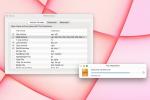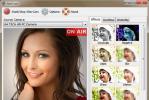เมื่อ Google เปิดตัว Android 4.1 Jelly Bean ในปี 2012 การรองรับ Flash พบว่าตัวเองอยู่บนพื้นห้องตัด ซึ่งไม่สามารถดาวน์โหลดได้ใน Google Play Store อีกต่อไป และหลุดออกจากแพลตฟอร์มมือถือ สะดวกสำหรับการดูทีวีบนโทรศัพท์ของคุณหรือเล่นเกมออนไลน์มากมาย Flash เป็นแอปพลิเคชันที่ทำให้ระบบนิเวศของ Android แตกต่างจาก iOS ให้ดีขึ้นและแย่ลง
สารบัญ
- การติดตั้ง Flash บนอุปกรณ์ Android ที่ใช้ Android 4.1 หรือใหม่กว่า
- การติดตั้ง Flash บนอุปกรณ์ Android ที่ใช้ Android 4.0 หรือเก่ากว่า
หุ่นยนต์ ผู้ใช้ในปัจจุบันใช้งานโทรศัพท์ของตนนอกกรอบโดยไม่ต้องใช้ Flash แต่หลายคนยังคงต้องการวิธีในการนำแพลตฟอร์มซอฟต์แวร์กลับมาอีกครั้ง โชคดีที่ Adobe ตระหนักถึงสิ่งนี้ และตอนนี้ผู้ใช้ Android สามารถดาวน์โหลด Flash Player ได้โดยตรงจากเว็บไซต์ของบริษัท เพราะ แฟลช ไม่ได้รับการสนับสนุนอีกต่อไป
วิดีโอแนะนำ
ที่กล่าวว่าอ่านต่อหากคุณยังคงตั้งค่าการติดตั้ง Flash บนอุปกรณ์ของคุณ
การติดตั้ง Flash บนอุปกรณ์ Android ที่ใช้ Android 4.1 หรือใหม่กว่า
หากคุณใช้ Android 4.1 หรือที่รู้จักกันในชื่อ Jelly Bean หรือใหม่กว่า สิ่งที่คุณต้องทำคือติดตั้งเบราว์เซอร์ที่รองรับ Flash บนอุปกรณ์ของคุณ อย่างไรก็ตามสิ่งเหล่านี้เริ่มหายาก มาดูสองตัวเลือกที่เราสามารถแนะนำได้ในขณะนี้ หากคุณรู้สึกว่าจำเป็นต้องจัดการกับเนื้อหา Flash บนของคุณ
ที่เกี่ยวข้อง
- โทรศัพท์ที่ดีที่สุดในปี 2023: สมาร์ทโฟนยอดนิยม 14 รุ่นที่คุณสามารถซื้อได้
- แอพที่ดีที่สุดสำหรับหมายเลขโทรศัพท์ที่สอง: 10 รายการโปรดของเรา
- วิธีชาร์จ iPhone ของคุณอย่างรวดเร็ว
นกพัฟฟิน

กล่าวโดยสรุป หากคุณต้องการเข้าถึงเนื้อหา Flash บนอุปกรณ์ Android ทางออกที่ดีที่สุดคือติดตั้งเบราว์เซอร์ Puffin มันใช้งาน Flash ในระบบคลาวด์ แม้ว่ามันจะทำงานเหมือนกับว่ามันทำงานอยู่ในอุปกรณ์ของคุณก็ตาม คุณสามารถเล่นเกม ชมวิดีโอ และเข้าถึงเนื้อหา Flash มากมาย นอกจากนี้ยังมีความเร็วที่รวดเร็วและเข้ารหัสกิจกรรมการท่องเว็บของคุณ ข้อดีหากคุณกังวลเกี่ยวกับความปลอดภัยออนไลน์ Puffin ยังมีเครื่องมืออื่นๆ ทุกประเภทและธีมมากมาย
สิ่งที่จับได้? เซิร์ฟเวอร์คลาวด์ที่จัดการการท่องเว็บของคุณนั้นตั้งอยู่ในสหรัฐอเมริกา หากมีข้อจำกัดด้านสถานที่สำหรับเนื้อหาที่คุณพยายามเข้าถึง เนื้อหานั้นอาจไม่พร้อมใช้งาน ผู้ใช้นอกสหรัฐอเมริกา เบราว์เซอร์ยังถูกบล็อกในประเทศต่างๆ เช่น จีน ซาอุดีอาระเบีย และสหรัฐอาหรับเอมิเรตส์ เอมิเรตส์ อย่างไรก็ตาม Puffin ยังคงเป็นตัวเลือกที่ดีที่สุดของคุณหากคุณต้องการเข้าถึง Flash บนอุปกรณ์ Android ของคุณ
โฟตอนแฟลชเพลเยอร์และเบราว์เซอร์

อีกวิธีที่ดีเยี่ยมในการเข้าถึงเนื้อหา Flash ทั้งบนเว็บและบนโทรศัพท์ของคุณคือ Photon Flash Player & Browser แอปนี้ไม่เพียงแต่รองรับวิดีโอ Flash เท่านั้น แต่ยังรวมถึงเกม Flash ด้วย ดังนั้นหากคุณรู้สึกคิดถึงอดีตเล็กน้อย คุณสามารถเล่นเกมออนไลน์สุดคลาสสิกเหล่านั้นได้ อย่างที่คุณคาดหวัง แอปนี้รองรับรูปแบบเช่น FLV และ SWF ถึงแม้ว่ามันจะรองรับรูปแบบที่ทันสมัยกว่าด้วย ดังนั้นหากคุณต้องการให้เบราว์เซอร์นี้เป็นค่าเริ่มต้น คุณก็สามารถทำได้
คุณสมบัติที่ยอดเยี่ยมอีกอย่างหนึ่งก็คือ Photon Flash Player & Browser อ้างว่าทำหน้าที่เป็น วีพีพีเอ็น เมื่อคุณใช้งานมัน กล่าวอีกนัยหนึ่ง ช่วยให้มั่นใจได้ว่าแม้ว่าคุณจะใช้เครือข่ายสาธารณะ การท่องเว็บของคุณก็จะปลอดภัยและเป็นส่วนตัว นอกจากนี้ยังปลดบล็อกเนื้อหาอีกด้วย
การติดตั้ง Flash บนอุปกรณ์ Android ที่ทำงานอยู่ หุ่นยนต์ 4.0 หรือเก่ากว่า
ก่อนที่เราจะเริ่มต้น คุณจะต้องแน่ใจว่าโทรศัพท์หรือแท็บเล็ตของคุณใช้ระบบปฏิบัติการระหว่างนั้น
ขั้นตอนที่ 1: กำหนดการตั้งค่าความปลอดภัย
เมื่อเป็นไปตามข้อกำหนดเบื้องต้นข้างต้นแล้ว ความสนุกที่แท้จริงของการติดตั้ง Flash บนอุปกรณ์ Android ของคุณก็จะเริ่มต้นขึ้น ขั้นแรก เข้าถึงการตั้งค่าความปลอดภัยของโทรศัพท์ของคุณเพื่ออนุญาตให้ดาวน์โหลดแอปพลิเคชันนอก Google Play โดยไปที่ การตั้งค่า > แอปพลิเคชัน (สำหรับผู้สูงอายุ

ขั้นตอนที่ 2: ดาวน์โหลด Flash จากเว็บไซต์ของ Adobe
นำทางไปยัง ไฟล์เก็บถาวร Flash Player ของ Adobe ในเบราว์เซอร์ของคุณและเลื่อนลงจนกว่าคุณจะมาถึงรายการดาวน์โหลด Android Flash Player ซึ่งคุณจะพบ สองส่วนที่แยกจากกัน: ส่วนหนึ่งมีลิงก์ดาวน์โหลดสำหรับเวอร์ชันระบบปฏิบัติการล่าสุดและอีกส่วนสำหรับเวอร์ชันที่เข้ากันได้

เมื่อคุณคลิกที่การดาวน์โหลดที่เข้ากันได้ Flash Player Installer ควรเริ่มต้นโดยอัตโนมัติ เมื่อการดาวน์โหลดเสร็จสิ้น ให้กลับไปที่หน้าจอหลักหรือปิดเบราว์เซอร์
ขั้นตอนที่ 3: ติดตั้ง Flash Player
จากนั้น เข้าถึงการแจ้งเตือนบนโทรศัพท์ของคุณแล้วแตะที่ไฟล์ชื่อ “install_flash_player.apk” เมื่อคุณเห็นการแจ้งเตือนการดาวน์โหลด ให้แตะ ติดตั้ง เพื่อเริ่มการติดตั้ง Flash บนอุปกรณ์ Android ของคุณ

จากนั้นแตะ เสร็จแล้ว หลังจากการติดตั้งเสร็จสิ้นแล้วคลิกกลับเข้าไปในเบราว์เซอร์หุ้นของโทรศัพท์ของคุณเพื่อเปิดใช้งานปลั๊กอินใหม่ หากคุณใช้ Android 3.0 หรือใหม่กว่า ให้ไปที่เมนูของเบราว์เซอร์ จากนั้นคลิก การตั้งค่า > ขั้นสูง > เปิดใช้งานปลั๊กอิน หากคุณกำลังใช้
ขั้นตอนที่ 4: เปิดใช้งานการตั้งค่าความปลอดภัยอีกครั้ง
เมื่อการดาวน์โหลดเสร็จสิ้นแล้ว อย่าลืมกลับเข้าไปในโฟลเดอร์การตั้งค่าของคุณ — หรือโฟลเดอร์ความปลอดภัย หากคุณใช้ Android 4.1 — และยกเลิกการเลือก ไม่รู้แหล่งที่มา กล่องที่จะเก็บของคุณ
คำแนะนำของบรรณาธิการ
- smartwatches ที่ดีที่สุดในปี 2023: 12 รายการโปรดของเรา
- แอพกอล์ฟที่ดีที่สุดสำหรับ iPhone และ Android: 8 แอพที่ดีที่สุดในปี 2023
- Apple Music ราคาเท่าไหร่ และคุณจะรับมันฟรีได้อย่างไร?
- แอพหาคู่ที่ดีที่สุดในปี 2023: 23 แอพโปรดของเรา
- โทรศัพท์ Android ใหม่ของ Honor มีคุณสมบัติที่เราไม่เคยเห็นมาก่อน